こんにちは!小原です。
今回はサスケWorksからGoogleスプレッドシートに書き出す方法をご紹介します。
サスケWorksのプレミアムプランにご加入で、Googleアカウントをお持ちの方であればすぐにお試しいただけます。
スプレッドシート連携により、次のようなことが可能です。
- サスケアカウントのない人がデータを閲覧できる
- 決まった時間にバックアップを取る
コピペで簡単に実装できます。
ぜひお試しください!
サスケWorks API 利用上の注意点
Premiumプランご加入の場合、サスケWorks APIは追加料金なしで利用できます。
ただし1か月のリクエスト回数が10万件を超える場合、1,000円/1万件 でリクエスト枠を購入することになります。
大量のリクエストをする予定がある場合には、この点ご注意ください。
なお、上記は2024年1月9日現在の情報です。
最新の情報については、公式APIドキュメントをご確認いただければと思います。
完成イメージ
完成イメージは次の通りです。
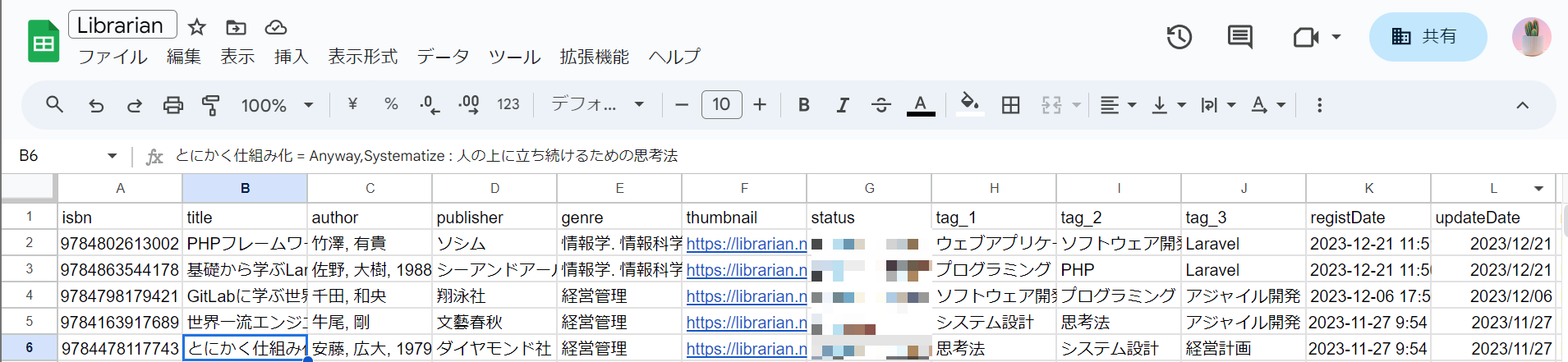
NorthTorchではサスケWorksを蔵書管理に使っています。(詳しくはこちら)
ここでは、蔵書のデータをスプレッドシートに書き出してみます。
今回の設定により、次の作業を実行します。
- シートを新規作成
- 取得時点の全レコードを転記する
- 毎日決まった時間に定期実行
シート名は「作成時点の日付(年月日)」にしてみました。
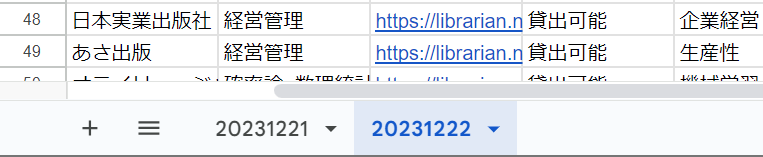
実装までの流れ
次の流れで実装します。
- サスケWorksから必要情報を取得する
- 転記先のスプレッドシートを新規作成する
- プログラミングコードを貼り付ける
- 定期実行の設定をする
どれもそこまで難しい手順はありません。
同じように操作いただければ、簡単に実現できると思います。
1.サスケWorksから必要情報を取得する
サスケWorksからは、以下の3つの情報を取得してきます。
- APIキー
- APIトークン
- APPキー
まずはサスケWorksの右上「歯車のマーク」をクリックします。
メニューの中から「APIの管理」をクリックしてみてください。
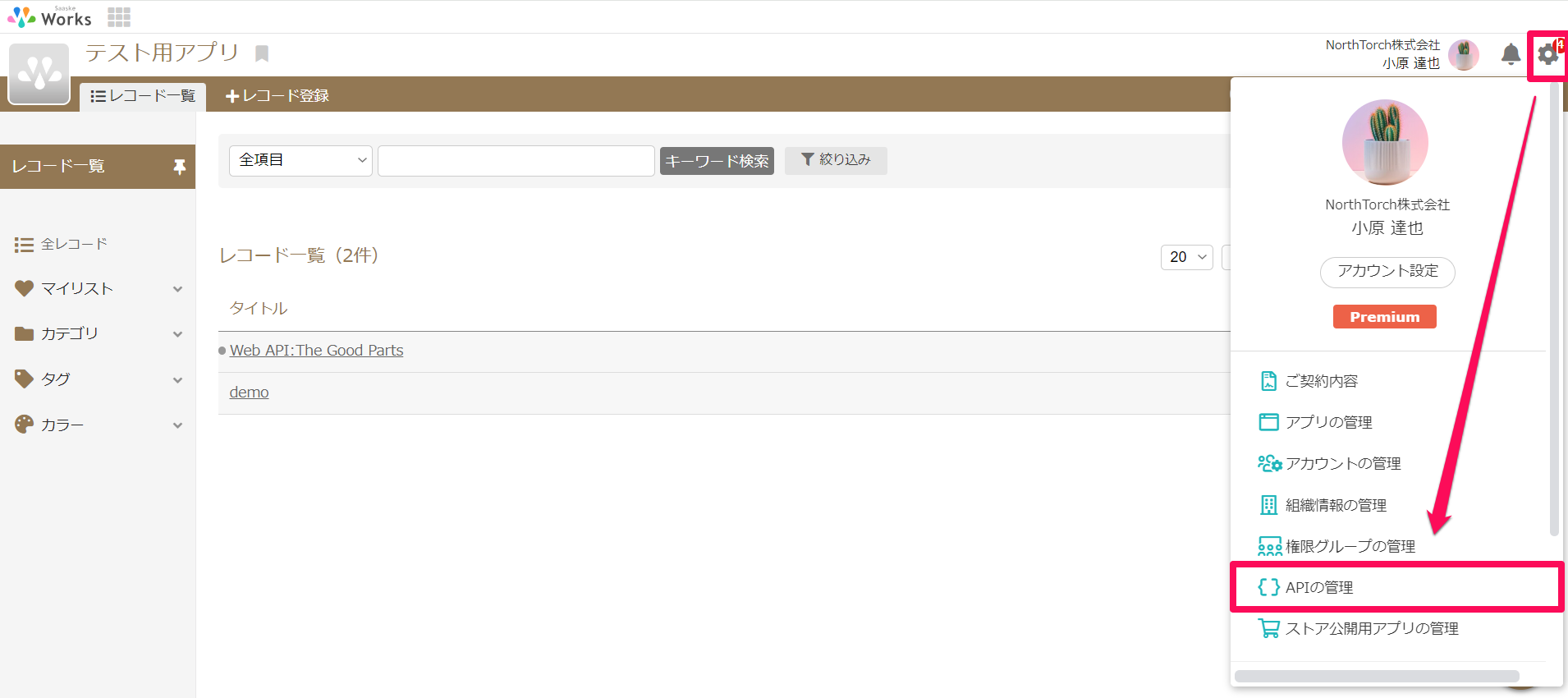
以下のようなAPIの設定画面に遷移します。
「新規作成」ボタンをクリックしてください。
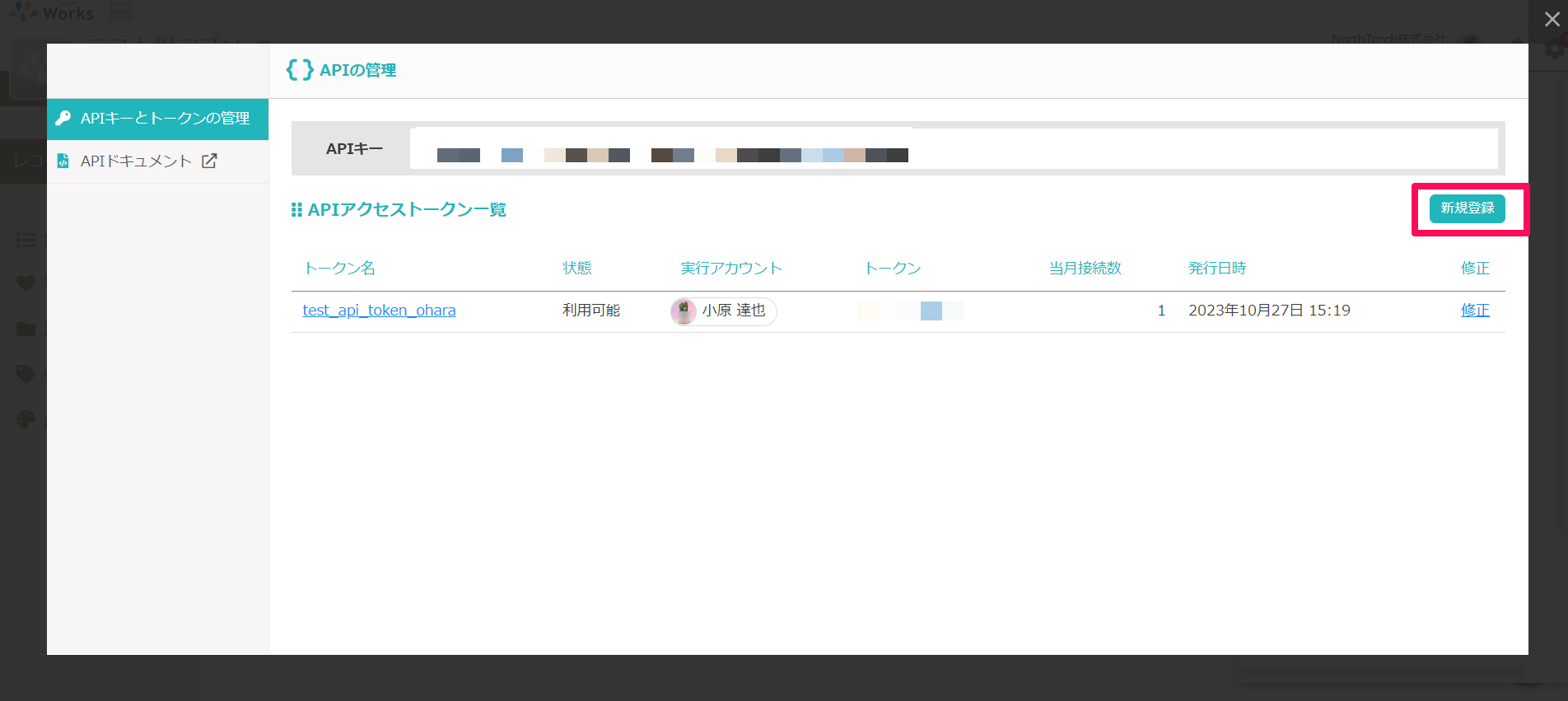
分かりやすい名前をトークン名に設定してから、登録します。
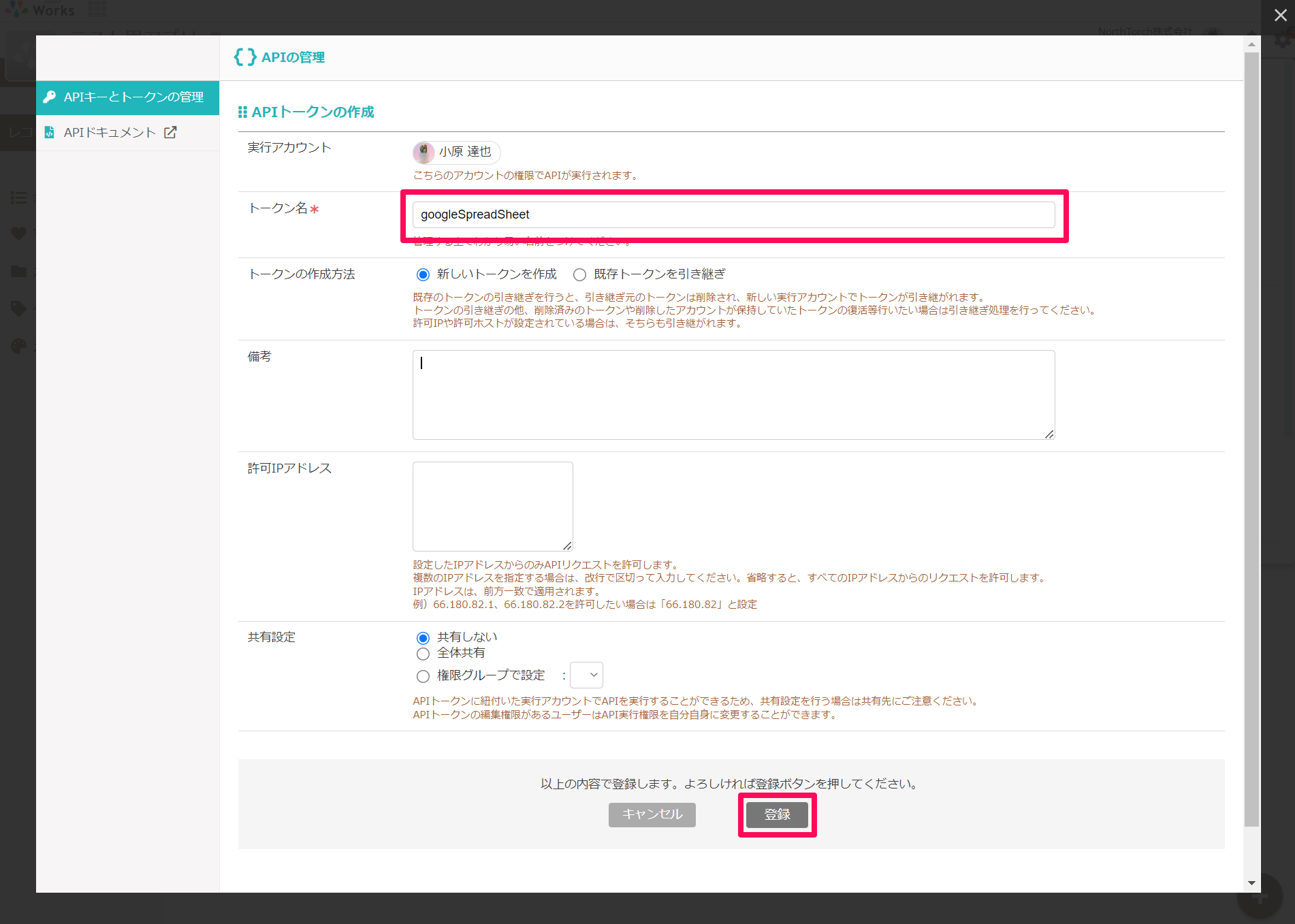
APIのメインメニューに戻ります。
APIキーが表示されているので、ここで控えを取っておいてください。
その後、先ほど作成したトークン名のリンクをクリックします。
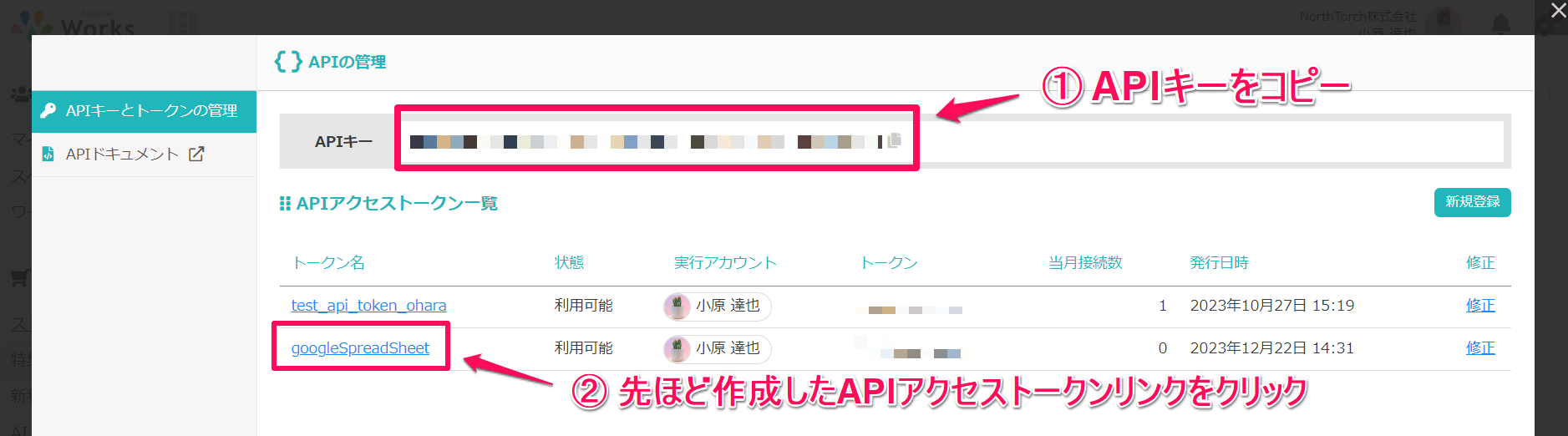
遷移先のページでAPIトークンが表示されます。
後ほど使いますので、こちらも控えを取っておきましょう。
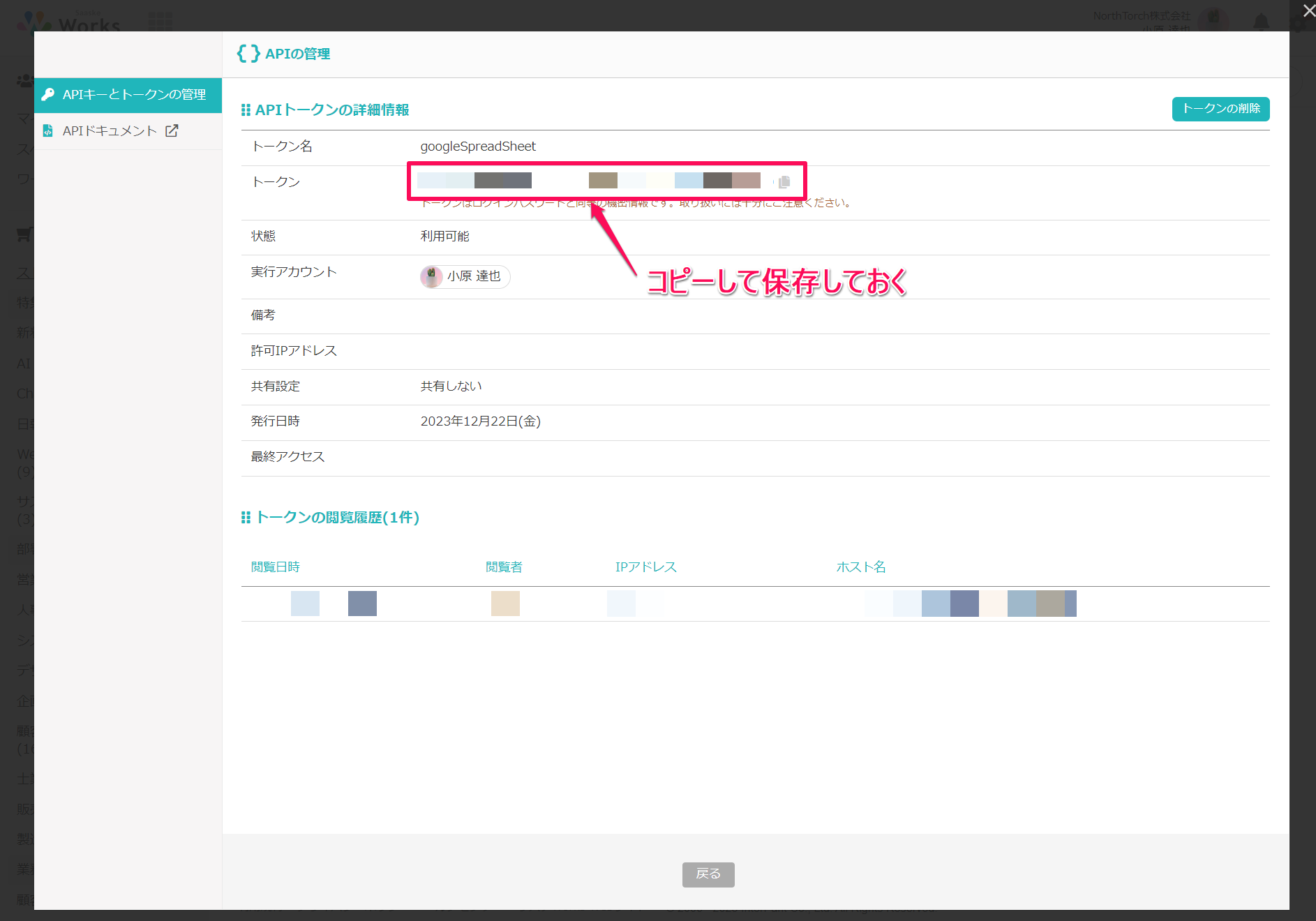
アプリの画面に戻り、アドレスバーからAPPキーを確認します。(おそらくすべて大文字です)
こちらも後ほど使いますので控えを取ります。
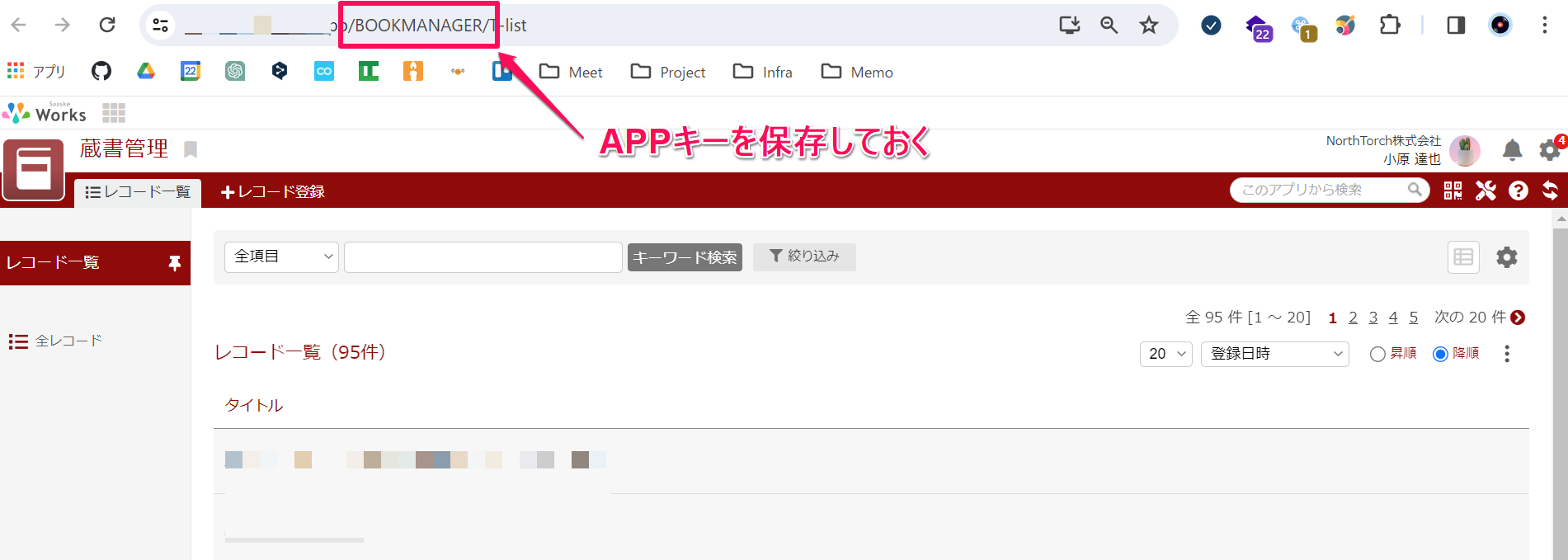
2.転記先のスプレッドシートを新規作成する
続いてスプレッドシート側の設定に移ります。
まずはGoogleDriveのホーム画面に移動してください。
>> Google Drive にアクセスする
右クリックして「Googleスプレッドシート」を選択します。
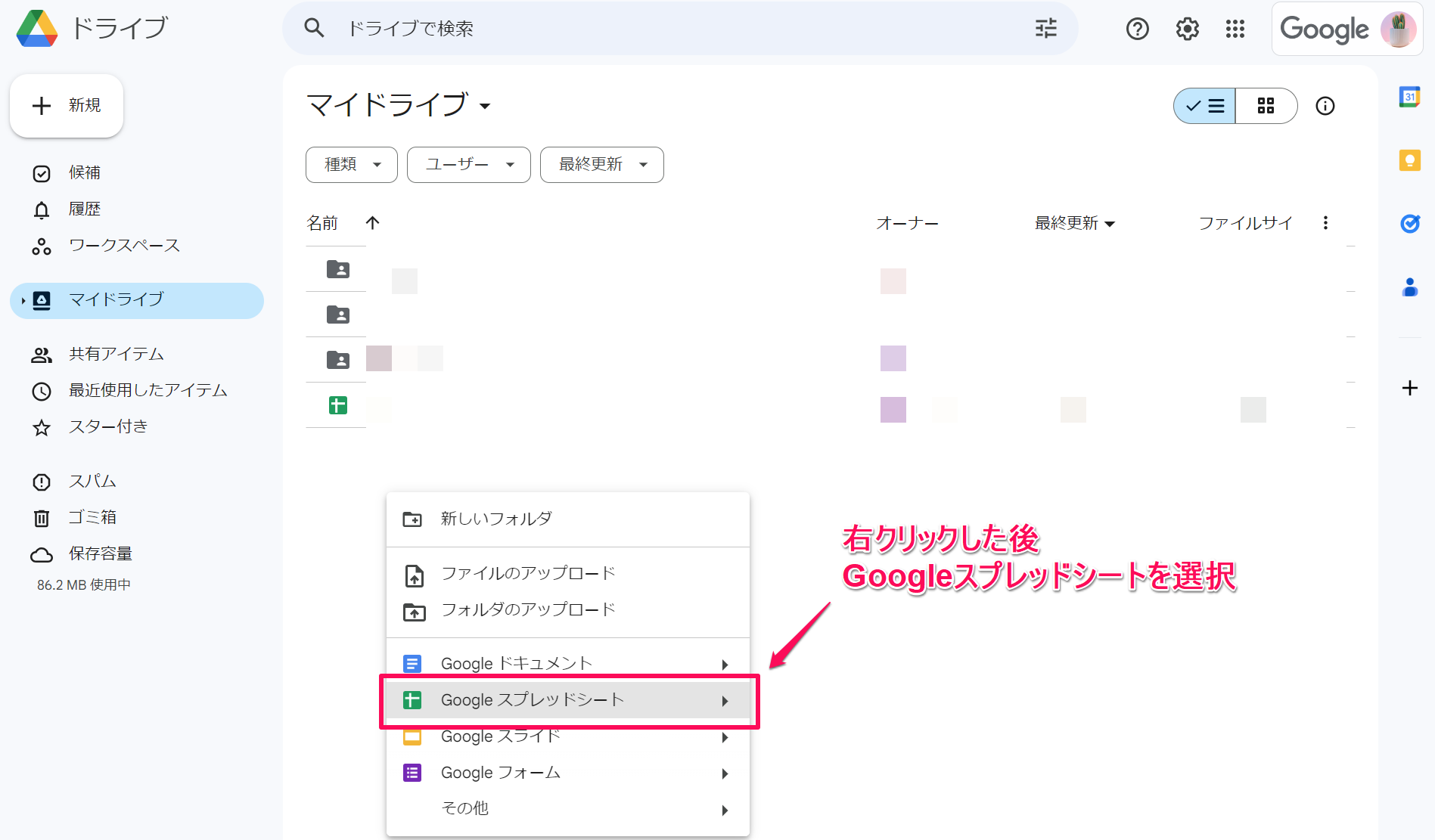
すると新規でSpreadSheetが作成されますので、それをダブルクリックで開きます。
3.プログラミングコードを貼り付ける
タブ「拡張機能」から「Apps Script」を選択します。
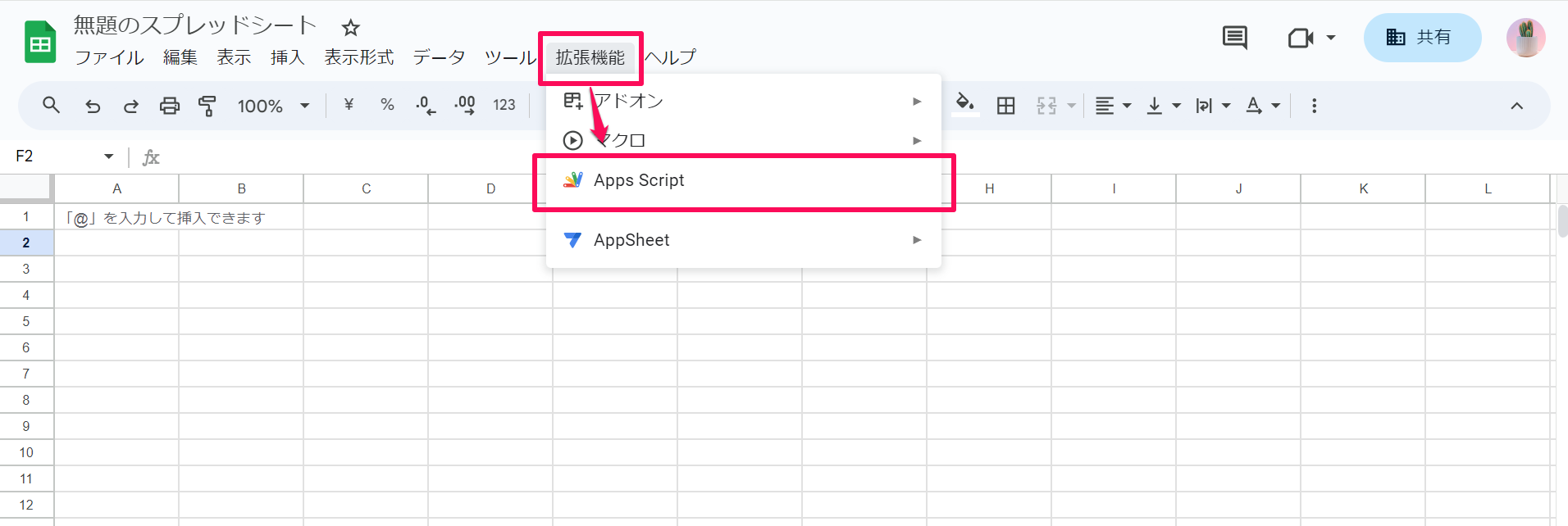
以下のような画面が表示されます。
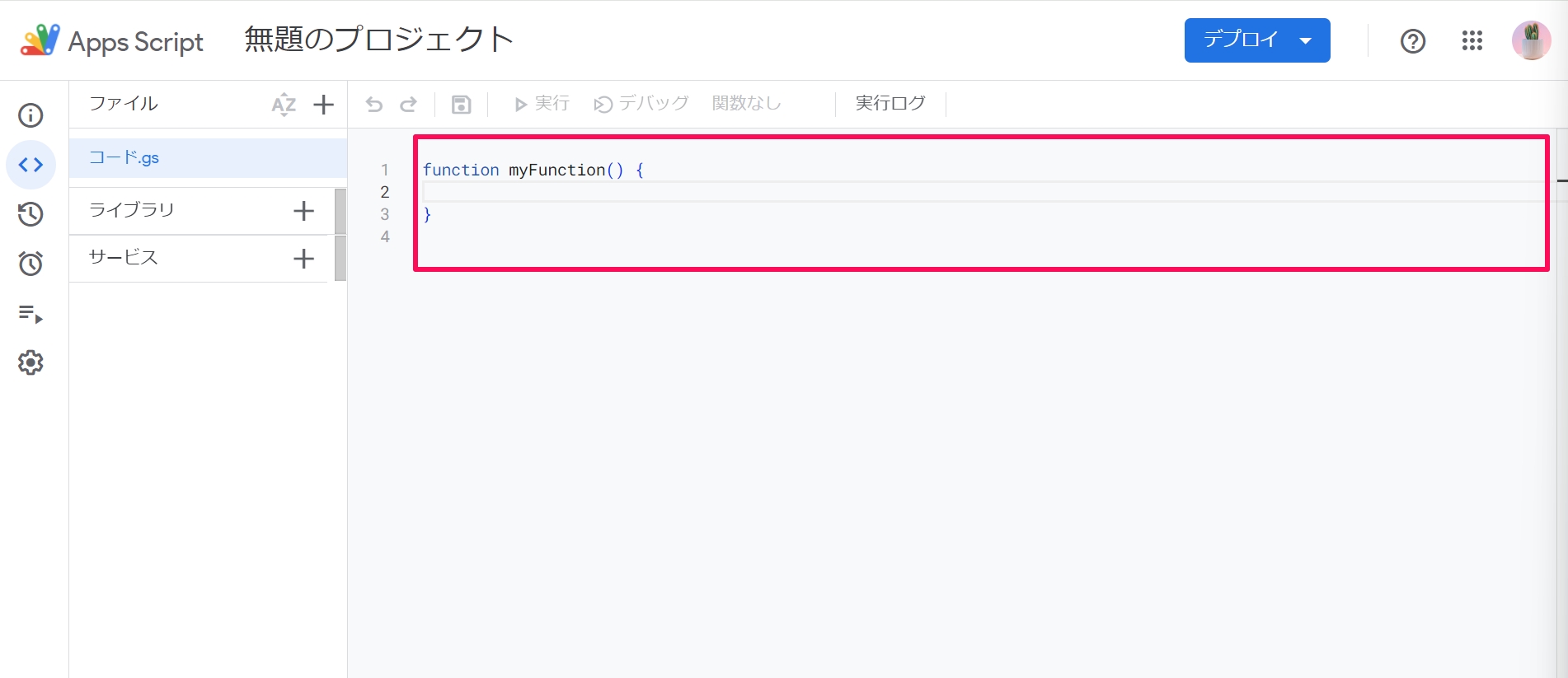
赤で囲った部分がコードを入力する場所です。
いったんこちらを全削除して、以下のコードを貼り付けてください。
/*!
* SaaskeSDK
* Copyright (c) North Torch Co.,ltd. 2023
* Released under the MIT License.
* ライセンスの全文は以下をご参照ください
* LICENSE: https://github.com/northtorch/saaske-sdk/blob/main/LICENSE.md
* README: https://github.com/northtorch/saaske-sdk/blob/main/readme.md
*/
function transposeArray(array) {
// 転置(行と列の入れ替え)
return array[0].map((_, colIndex) => array.map(row => row[colIndex]));
}
function reorderColumns(newOrder) {
const sheet = SpreadsheetApp.getActiveSpreadsheet().getActiveSheet();
const range = sheet.getDataRange();
const data = range.getValues();
// データを転置
const transposedData = transposeArray(data);
// 列数と同じだけの空の要素を持つ配列を作成
let newColumns = new Array(transposedData.length).fill(null);
// 未転記列のリスト
let completeList = []
// 新しい順序に基づいて列を埋める
newOrder.forEach(function (order, index) {
newColumns[order - 1] = transposedData[index];
completeList.push(index)
});
// 未転記の列を最後尾に加える
for (i = 0; i < newColumns.length; i++) {
if (newColumns[i] == null) {
for (let j = 0; j < transposedData.length; j++) {
if (!completeList.includes(j)) {
newColumns[i] = transposedData[j];
completeList.push(j);
break;
};
};
};
};
// 再度転置して元の形に戻す
const finalData = transposeArray(newColumns);
// 並び替えたデータをシートにセットする
range.setValues(finalData);
}
// 辞書から Key=name の value を抽出して返す
function extractNameFromDict(item) {
if (typeof item === "object" && item != null && item.hasOwnProperty('name')) {
return item.name;
} else if (Array.isArray(item)) {
// 配列だった場合には本関数を再帰的に適用
// updateAccount, registAccountなどは配列に入っている
return item.map(extractNameFromDict);
} else {
return item;
};
}
// yyyymmdd を文字列で返す
function getCurrentDate() {
const now = new Date();
const year = now.getFullYear();
let month = now.getMonth() + 1; // 月は0はじまり
let day = now.getDate();
// 月と日が一桁なら、先頭に0を追加
month = month < 10 ? '0' + month : month;
day = day < 10 ? '0' + day : day
// yyyymmdd 形式の文字列で返す
return `${year}${month}${day}`;
}
function createNewSheet(sheetName = getCurrentDate()) {
const spreadsheet = SpreadsheetApp.getActiveSpreadsheet();
const oldSheet = spreadsheet.getSheetByName(sheetName);
if (oldSheet) {
spreadsheet.deleteSheet(oldSheet)
};
const sheet = spreadsheet.insertSheet(sheetName);
return sheet;
}
function getSaaskeApiData(apiKey, apiToken, appKey, next) {
let baseUrl = `https://api.works.app/v1/${appKey}/records`;
// 1000レコードを超える場合に分割される
// その場合、ページ番号をクエリパラメータで指定
if (next != null) {
const queryParams = `customKey=${next}`
url = baseUrl + '?' + queryParams
} else {
url = baseUrl;
};
const headers = {
'x-api-key': apiKey,
'x-token': apiToken
};
const options = {
'method': 'get',
'headers': headers
};
const response = UrlFetchApp.fetch(url, options);
const data = JSON.parse(response.getContentText());
return data;
}
function writeDataToSheet(data, index) {
const allRecord = data.records;
const sheet = createNewSheet();
let headers = Object.keys(allRecord[0]);
let values = allRecord.map(function (item) {
return headers.map(function (header) {
return item[header];
});
});
// 辞書があれば、key=nameの値を採用する
values = values.map(row => row.map(extractNameFromDict));
// 1ページ目の場合のみ実行
if (index == 0) {
// 一行目に見出しを配置
sheet.getRange(1, 1, 1, headers.length).setValues([headers])
};
// 最終行を取得
const lastRow = sheet.getLastRow();
// 二行目以降に値を設定
sheet.getRange(lastRow + 1, 1, values.length, headers.length).setValues(values);
next = data.next;
return next;
}
function translateFirstRow(translationMap) {
// スプレッドシートを開く
const sheet = SpreadsheetApp.getActiveSpreadsheet().getActiveSheet();
// 最初の行を取得
const firstRowRange = sheet.getRange(1, 1, 1, sheet.getLastColumn());
const firstRow = firstRowRange.getValues()[0];
// 文字列を置き換える
const translatedRow = firstRow.map(item => translationMap[item] || item);
// シート上の値を更新する
firstRowRange.setValues([translatedRow])
// 変換された行のデータをログに出力
Logger.log(translatedRow);
}
function main() {
// SaaskeAPI 設定値
const apiKey = '';
const apiToken = '';
const appKey = '';
const newOrder = [];
const translationMap = {};
// データを取得する
let next = null;
for (let index = 0; true; index++) {
const data = getSaaskeApiData(apiKey, apiToken, appKey, next);
next = writeDataToSheet(data, index);
// 1000件以上レコードがあるとnext!=undefinedになる
if (typeof next === "undefined") {
break;
};
};
// 見出しを変更
translateFirstRow(translationMap);
// 列の並び順を変更
reorderColumns(newOrder);
}コードの中に以下の項目があります。
ここには先ほど控えを取ったAPIキーなどの情報を記入しておきましょう。

「デバッグ」の右の項目を「main」に変更します。
そのうえで「実行」ボタンをクリックしてみてください。
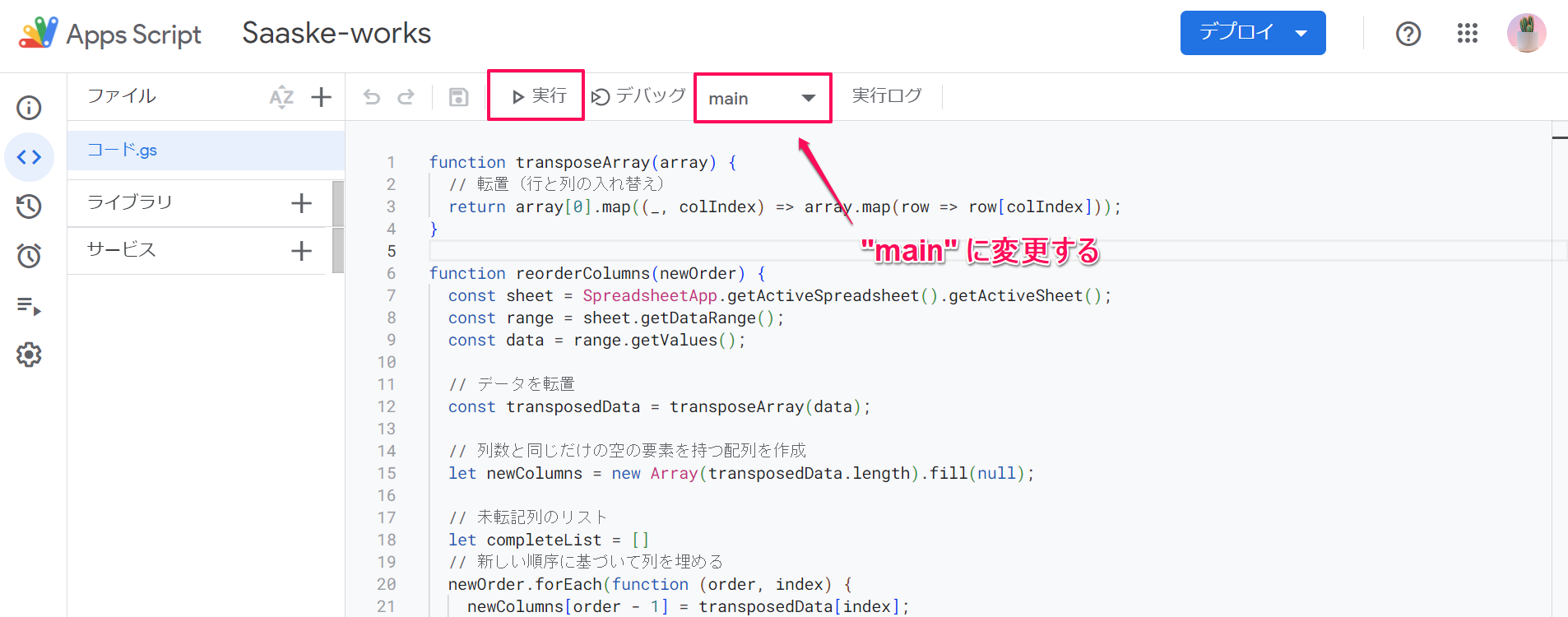
するとアプリの全レコードがSpreadSheetに転記されます。
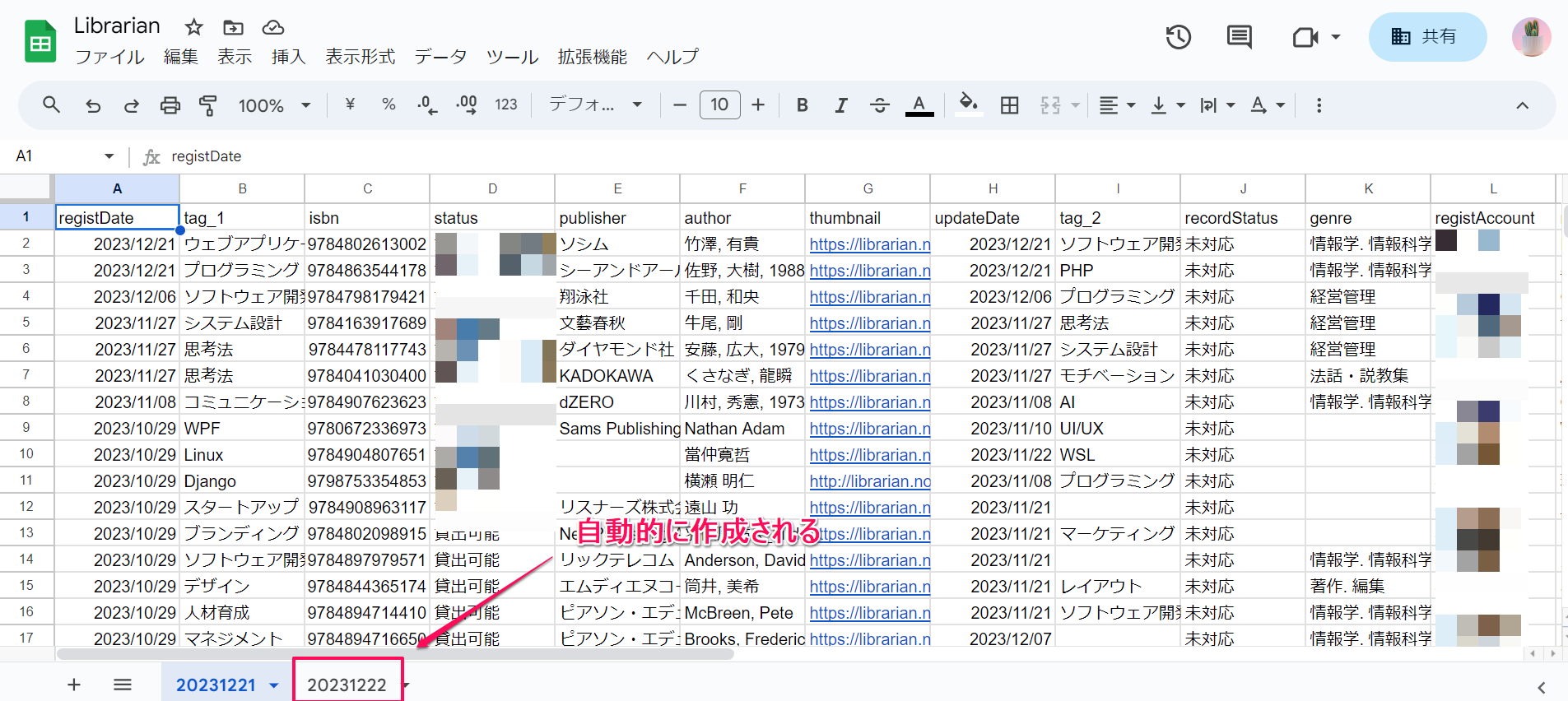
これで正常に動作することが確認できました。
4.定期実行の設定をする
ここからは定期実行を行いたい方のみ、ご覧ください。
設定は簡単です。
まずは先ほどのコードをコピーした画面に移動して、時計のマークをクリックします。
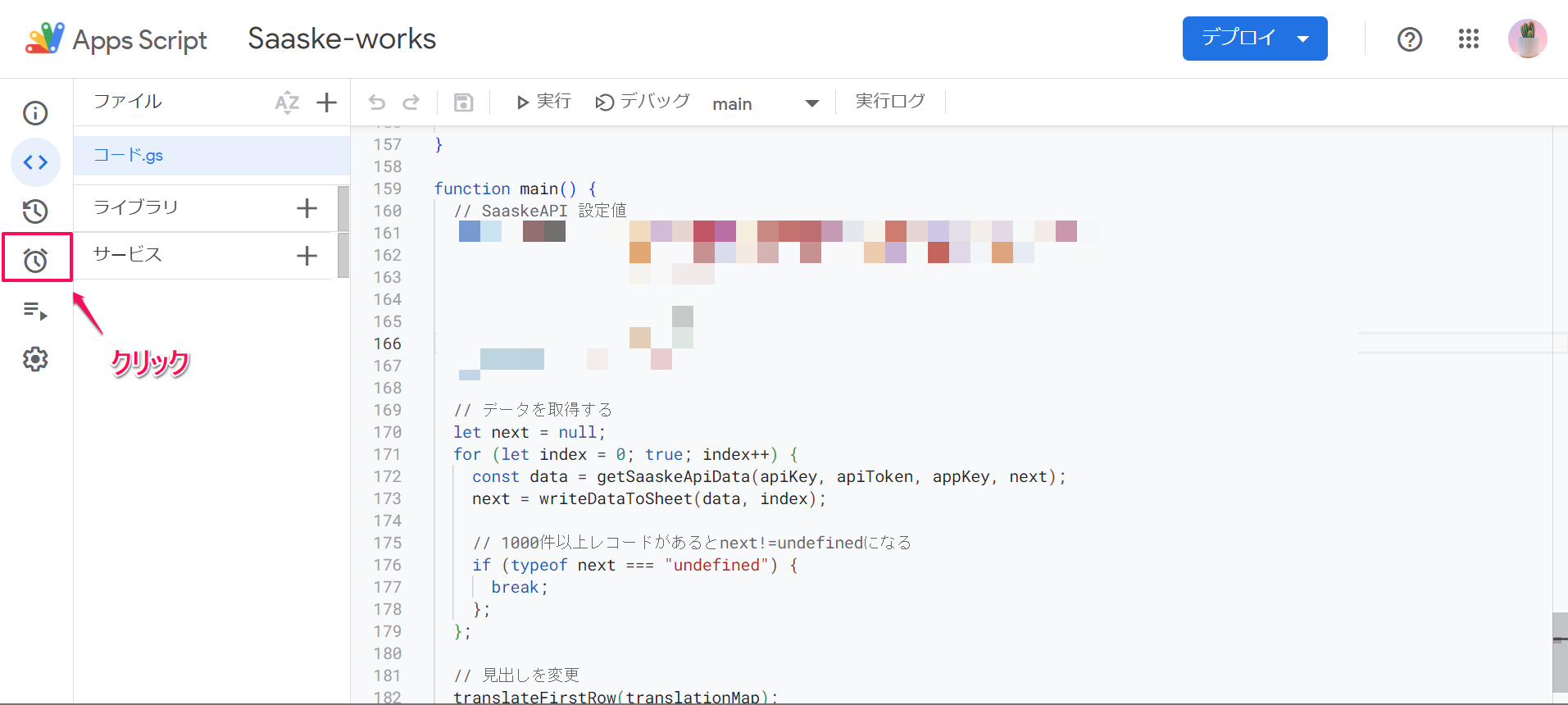
右下のトリガーを追加をクリックします。
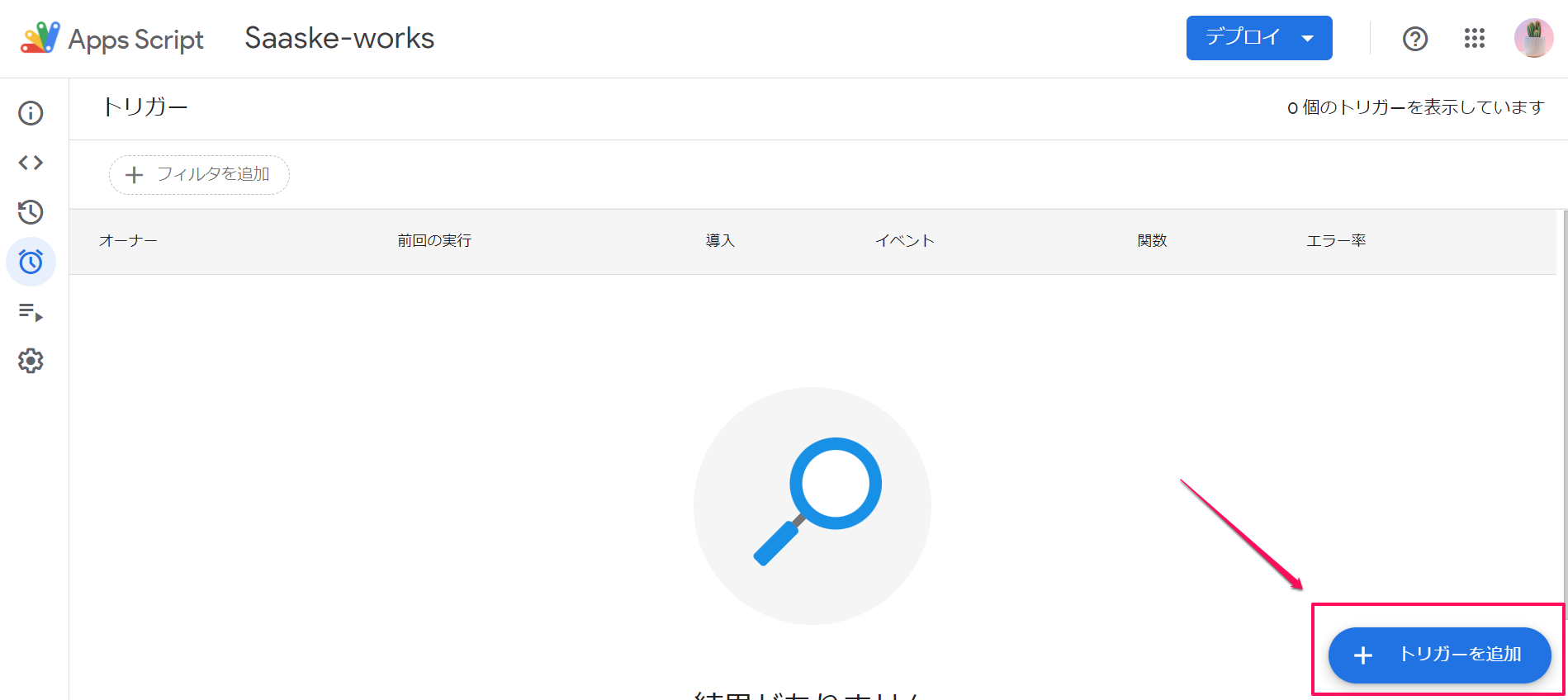
以下を参考に、スケジュールを設定してみてください。
例では毎日、午後3-4時に自動実行する設定にしました。
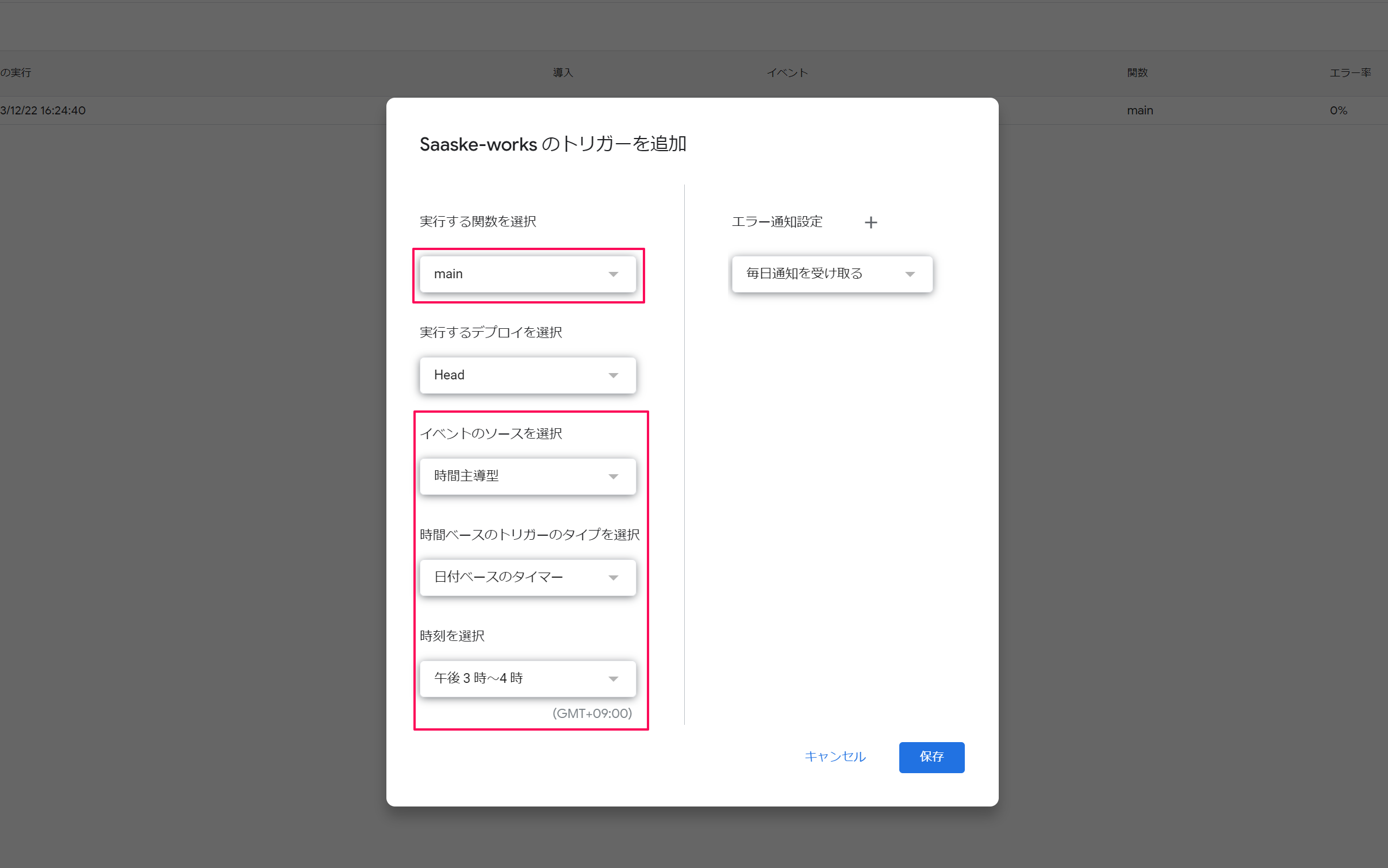
これで3時から4時までのどこかのタイミングで実行されます。
何分に実施されるかについては、指定できません。
また、「実行する関数を選択」は「main」としてください。
無事に自動実行されると、以下のように「前回の実行」の欄に実行された日時が表示されます。
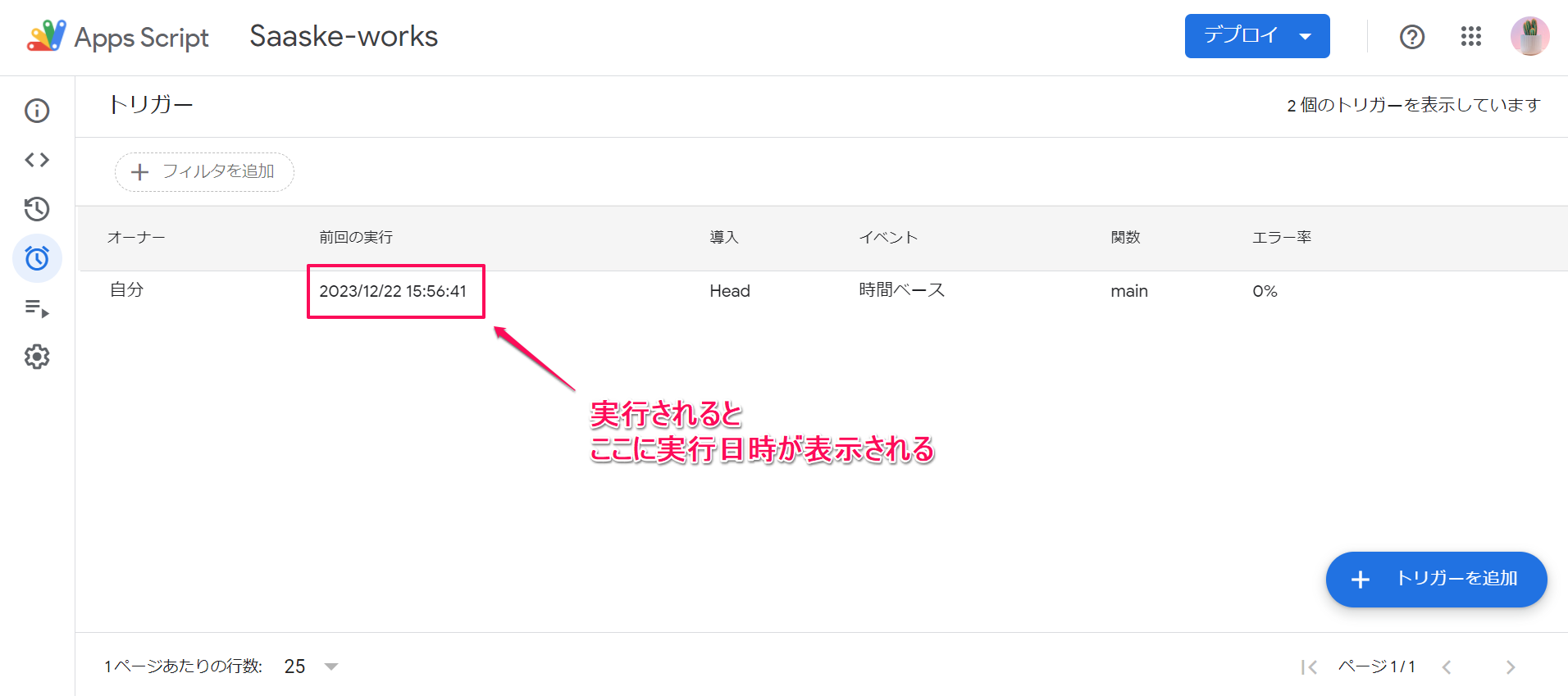
その他の細かいカスタマイズ方法
ここまで実践いただくとお気づきかもしれませんが、次の問題が残っています。
- 列の順番が崩れる
- 列名がアルファベットで表示される
先ほど貼り付けていただいたコードを一部修正することで、これらに対応します。
1.列の順番が崩れる
列の順番を変更するため、以下のコードを少し修正します。
const newOrder = [];このブラケット [] の中に、並び替え後の順番をカンマ区切りで入力します。
例えば、以下のような表があったとします。
列1 | 列2 | 列3これを以下のように変更したい場合を考えてみましょう。
列2 | 列1 | 列3コードを以下のように修正すると、列の順番を並び替えられます。
const newOrder = [2, 1, 3];こちらは新しく出力されたものに対してのみ有効です。
既に書き込み済みのシートには適用されませんので、ご注意ください。
2.列名がアルファベットで表示される
列名を変更したい場合は、以下の部分のコードを変更します。
const translationMap = {};'変更前の文字列': '変更後の文字列'というペアを作ります。
例えば、「title」という列名を「タイトル」に変更したい場合には、次のようにします。
const translationMap = {
'title': 'タイトル'
};複数の列名を変更したい場合には、以下のようにします。
const translationMap = {
'title': 'タイトル',
'author': '著者'
};要素同士はカンマで区切ることに注意してください。
こちらも列順と同様、すでに出力済みのシートには適用されませんのでご注意ください。
まとめ
本記事で行った設定内容をまとめると、以下の二つです。
- サスケWorksからAPIキーなどを取得
- スプレッドシートにコードを貼り付け
これによりサスケWorksからレコードを一覧を取得して、スプレッドシートに書き込むことができました。
本ブログでは他にもサスケWorks関連の記事をアップしています。
ぜひ、別記事の方もご覧ください!
ソースコード公開中
本記事で紹介したコードは、GitHubからもご覧いただけます。
https://github.com/northtorch/saaske-sdk/blob/main/fetchAllDataAndWriteToSheet.gs
